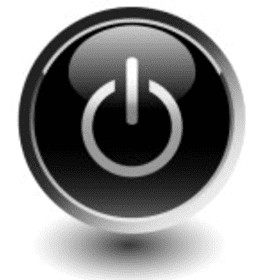今の状態は?iPhoneが操作できない状況

iPhoneの操作ができないといっても、症状はそれぞれ少しずつ異なることがあります。まずは現在のiPhoneの状況を確認してみましょう。
あわせて解説する簡単な対処のコツで改善される可能性もあるので、焦らずにまずは試してみてくださいね。
画面が真っ暗で反応しない
画面が真っ暗でまったく反応しない状態は、iPhoneで操作することが難しいでしょう。
この場合、まずは充電できているか確認してください。気づかないうちに充電がゼロになり、反応しなくなっているだけということもよくあります。
また、そもそも電源が入っていないこともあります。電源ボタンを長押しし、起動するかどうか確認してみましょう。
いくらタッチしてもボタンを押しても反応しない状態であれば、システムの不具合が原因と考えられます。その場合は後に解説している「iPhoneが操作できないときの緊急対処法」を試してみてください。
タッチパネルが反応しない
画面は真っ暗になっていないものの、タップしても反応しない、一部分だけ反応しないなどの状態です。この場合は液晶が汚れている、保護シートに気泡が入っているなどが原因かもしれません。
画面を柔らかい布で拭く、保護シートを貼り直すなどの対処で改善できる可能性があります。また指が濡れていたり、逆に乾燥しすぎていたりすることが原因でタッチパネルが正常に反応できないこともあるので注意しましょう。
これらの対処で改善しない場合は前述のケースと同じように、システムの不具合が原因かもしれません。次で解説する対処法を試してみましょう。
iPhoneを操作できなくなる原因
そもそも、なぜiPhoneが操作できなくなるのでしょうか。ここではiPhoneを操作できなくなる原因を解説します。
iPhoneのソフトウェアによる問題
iPhoneが操作できなくなる原因として、ソフトウェアの問題が考えられます。iOSが古いと不具合が出やすくなるので、最新バージョンにアップデートしておきましょう。
配信されたiOSに問題があり、iPhoneに不具合が出るケースもあります。このようなときはAppleから周知があったり、後日修正パッチが配信されたりするため、インターネットで状況を確認してください。
バッテリーの寿命や膨張
iPhoneのバッテリーは、使用開始から2~3年ほどで寿命が来るといわれており、寿命が近づくとiPhoneが動きにくくなることがあります。
また、バッテリーが劣化すると内部でガスが発生し、膨張することがあります。バッテリーが膨張するとiPhoneの操作に問題が起こるだけでなく、発火・爆発するおそれもあり大変危険なので、交換するのがおすすめです。
マルチタスクの可能性
複数のアプリを同時に使用すると、処理が追いつかずiPhoneの動作が遅くなることがあります。そのまま使い続けると、メモリ不足になってフリーズしてしまうこともあるので、使用していないアプリは終了させておきましょう。
水没による不具合
iPhoneが水没した結果、不具合を起こして操作できなくなっている可能性もあります。「水没」というと、トイレやお風呂のなかに落とした状態をイメージする方が多いでしょう。
しかし、濡れた手で触った、水滴が飛んだなどでiPhone内部に液体が入り込み、基板にトラブルが起こることもあるのです。お風呂に浸かりながらiPhoneを使っていて、蒸気によって水没したケースもあります。
iPhoneは耐水性を備えた機種が多いとはいえ、水に弱い精密機器です。水回りで使うと、気づかない間に水没するリスクがあることを理解しておきましょう。
iPhoneが操作できないときの緊急対処法
iPhoneの画面が動かなくなり、操作できなくなった場合には、焦らずにまずは以下の方法で対処してみましょう。
強制終了と再起動
通常、iPhoneに何らかの不具合が起こると、いったん電源を切って、再起動して対処する方法が一般的です。普段よく行っている方も多いのではないでしょうか。
しかし、画面が動かない状態ではタッチパネルが反応せず、電源を切ることができません。そこでタッチパネルに触れずに強制的にiPhoneを終了して再起動させる、「強制終了」を試しましょう。
強制終了の仕方はiPhoneの機種によって異なります。それぞれの手順は以下のとおりです。お手元のiPhoneの機種を確認したうえで試してみてください。
■iPhone6より以前の機種
1.スリープボタンとホームボタンを同時に長押しする
2.Appleのロゴが表示されたら両方のボタンを放す
■iPhone7
1.音量を下げるボタンとスリープボタンを同時に長押しする
2.Appleのロゴが表示されたら両方のボタンを放す
■iPhone8以降の機種
1.音量をあげるボタンを押してすばやく放し、音量を下げるボタンを押してすばやく放して、サイドボタンを押したままにする
2.Appleのロゴが表示されたらボタンを放す
いずれの場合も、電源を落としたあとはAppleのロゴが表示されるまで電源ボタンを押して再起動を行いましょう。タッチパネルが反応し、操作できるようになっていたら完了です。
操作はできるが重くて進まない場合
続いて、画面がまったく動かないわけではないが、動作が重く、操作がなかなか進まないときの対処について解説します。
この場合はiOSが古いことが原因で、iPhoneのパフォーマンスに影響している可能性があります。バージョンアップ後のiOS対応のアプリを追加するなどすることで動作を重くしてしまうことがあるためです。
そこでiOSのバージョンを確認し、古い場合にはアップデートを行いましょう。
まずは[設定]→[一般]→[ソフトウェア・アップデート]の手順で現在のiOSのバージョンを確認しましょう。現在のiOSのバージョンとアップデートの有無が表示されますので、必要に応じてアップデートを開始します。
また「自動アップデート」を選択して設定しておけば、自動的にアップデートされるようになるため、うっかり古いバージョンのままにしてしまい、iPhoneの動作が遅くなるようなことも避けられます。[設定]→[一般]→[ソフトウェア・アップデート]→[自動アップデートをカスタマイズ]で設定完了です。
最新のバージョンにアップデートされたことを確認したら、操作性が戻っているか試してみましょう。普段どおり画面が動き、タッチパネルが反応すれば問題ありません。
どうしてもだめなときは…?
ここまで解説した方法でも改善できない場合は、iPhoneをリカバリーモードにして初期化するか、修理に出すかのいずれかの方法で対処する必要があります。
それぞれの方法について詳しくみていきましょう。
iPhoneを初期化する
iPhoneが正常に操作できない場合にはリカバリーモードにして初期化し、復元できるかどうか試してみましょう。パソコンを使って、iTunesに接続して行います。まずはリカバリーモードにする手順を紹介します。
1.iPhoneをパソコンに接続し、iTunesを起動する
2.iPhoneを強制リセットする
3.Appleのロゴが表示されてもボタンを押したままにする
4.画面にLightningケーブルのイラストが表示されたら完了
リカバリーモードになった後は、以下の方法でiPhoneの初期化を進めます。
1.「iPhoneに問題があります」というメッセージが表示されたら「復元」をクリックする
2.「お使いのiPhoneを工場出荷時の設定に戻してもよろしいですか」と表示されたら「復元と更新」をクリックする
しばらくした後に初期化が完了します。画面の動作を確認し、操作できるようになっていればOKです。
初期化する際は、事前にバックアップを取っておかなければiPhone内のすべてのデータが消去されるため注意しましょう。
修理店に持ち込む

強制リセットやiOSのアップデートでは不具合が改善しない、とはいえ初期化は難しそうでできない…という方は修理店へ持ち込むのがおすすめです。
その際に悩むのがどの修理業者を選ぶかという点ではないでしょうか。iPhoneの修理業者は、Apple Storeや携帯会社のキャリアショップ、街の修理店という選択肢があります。
Apple Storeや携帯会社のキャリアショップは、保証サービスに加入していれば無料で修理を受けられることもあります。ただし、修理の段階でデータが消去されたり、修理が完了するまでに時間がかかってしまったりする可能性があることには注意しましょう。
iPhoneの修理であれば、スマホステーションにお任せください。スマホステーションではお客様のデータを第一に考え、データを消去することなく作業を実施しています。
Apple Storeやキャリアショップに依頼した場合、修理には数日~数週間かかることが多いのに対し、スマホステーションでは最短当日で対応可能です。費用もリーズナブルで、安心して修理を依頼できます。
画面が操作できない場合だけでなく、さまざまなiPhoneのトラブルを解決し、困ったときのスマホのかかりつけ医として利用していただけます。もちろんiPhone以外にもAndroidの修理も可能です。
スマホステーションは高い技術とサービスを提供しており、数多くの実績を誇ります。近所に店舗がない場合は郵送でも受け付けており、全国さまざまな場所から依頼できます。iPhoneの不具合でお困りの際は、ぜひご利用ください。
まとめ
iPhoneの画面が動かず、操作できない場合、システムの不具合などが原因として考えられます。強制終了やiOSのアップデート、端末の初期化などで改善されることがありますが。それでもだめな場合は修理業者に依頼すると良いでしょう。

お近くの店舗を探す > 店舗一覧へ